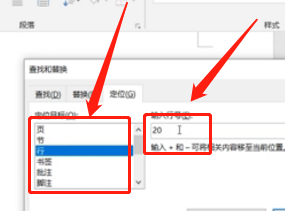1、首先打开我们的电脑,进入到电脑桌面中,在电脑桌面中找到Word,点击进入到Word界面中。

2、进入到Word界面中,在界面上面的工具栏中找到查找选项,点击后便会打开查找和替换的对话框。
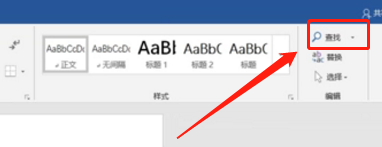
3、在打开的对话框中,点击击“定位”按钮,然后就可以看到在定位对话框中,左侧的是定位目标,在右侧的是我们输入数值。

4、在定位目标下方点击“行”,右侧输入数值,点击“定位也是可以定位到目标行数的,返回后便可以看到自己需要的页数了。
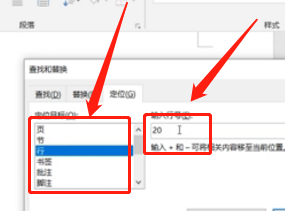
时间:2024-10-11 19:27:46
1、首先打开我们的电脑,进入到电脑桌面中,在电脑桌面中找到Word,点击进入到Word界面中。

2、进入到Word界面中,在界面上面的工具栏中找到查找选项,点击后便会打开查找和替换的对话框。
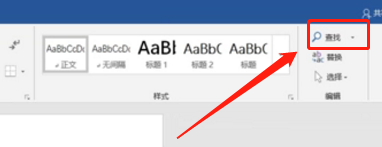
3、在打开的对话框中,点击击“定位”按钮,然后就可以看到在定位对话框中,左侧的是定位目标,在右侧的是我们输入数值。

4、在定位目标下方点击“行”,右侧输入数值,点击“定位也是可以定位到目标行数的,返回后便可以看到自己需要的页数了。